So schneiden und drehen Sie ein Bild in Paint.NET
Sie können ein Bild in Paint.NET platzieren , möchten das Bild jedoch zuschneiden und drehen, um ein geneigtes Aussehen zu erhalten. Paint.net verfügt über Tools, mit denen der Benutzer das Bild nach seinen Wünschen zuschneiden und drehen kann. In diesem Tutorial erklären wir, wie Sie Bilder(Crop Images) zuschneiden und Bilder in Paint.net (Rotate)drehen(Paint.net) .
- Zuschneiden(Crop) bedeutet das Entfernen unerwünschter Bereiche aus einem Foto oder Bild.
- Drehen(Rotate) bedeutet, die Ausrichtung einer Bildebene in Paint.net zu ändern. Sie können die Ausrichtung in Horizontal , Vertikal(Vertical) , Neunzig(Rotate) Grad im Uhrzeigersinn drehen, Neunzig(Rotate) Grad gegen den Uhrzeigersinn drehen und Einhundertachtzig (Rotate one) Grad(Hundred) drehen ändern .
So schneiden Sie ein Bild in Paint.NET zu
Öffnen Sie Paint.net(Paint.net) .
Öffnen Sie Ihr Bild.
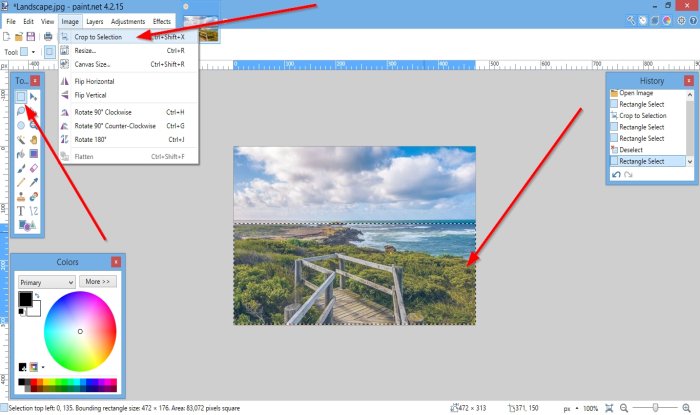
Gehen Sie zum Werkzeugkasten auf der linken Seite und klicken Sie auf Rechteckauswahl(Rectangle Select) .
Ziehen Sie das Rechteckauswahl(Rectangle Select) -Werkzeug über den Bildbereich, den Sie zuschneiden möchten.
Klicken Sie dann in der Menüleiste auf Bild .(Image)
Klicken Sie in der Dropdown-Liste auf Auf Auswahl zuschneiden(Crop to Selection) .

Das Bild ist zugeschnitten.
Lesen Sie(Read) : So erstellen Sie einen Schlagschatteneffekt und fügen ihn einem Bild in Paint.NET hinzu(How to create and add Drop Shadow effect to an image in Paint.NET) .
So drehen Sie ein Foto in Paint.NET
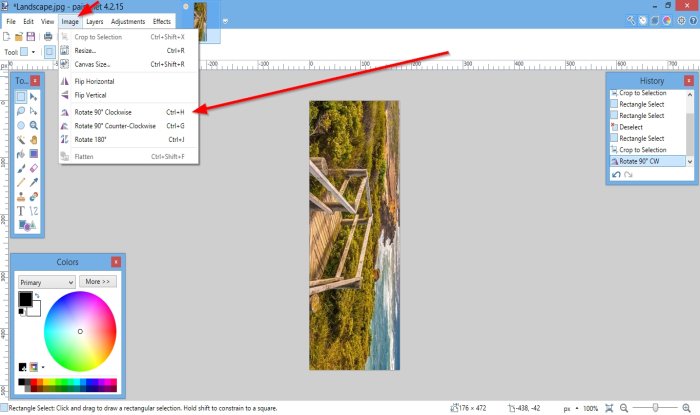
Klicken Sie in der Menüleiste auf Bild .(Image)
Klicken Sie in der Dropdown-Liste auf eine der Drehungen(Rotations) , um die Sie Ihr Bild drehen möchten.
Je nach gewählter Auswahl werden Sie feststellen, dass sich die Ausrichtung Ihrer Bilder ändert.

Sie können auch in der Menüleiste auf Ebenen(Layers) klicken .
In der Dropdown-Liste sehen Sie die verschiedenen Möglichkeiten, wie Sie das Bild drehen können, z. B. Horizontal , Vertikal(Vertical) und Drehung um einhundertachtzig Grad(Rotation One Hundred and Eighty Degree) .
Sie können Rotieren und Zoomen(Rotate and Zoom) auswählen .

Ein Dialogfeld zum Drehen und Zoomen wird geöffnet.(Rotate and Zoom)
Im Dialogfeld „ Drehen und Zoomen “, in dem „ (Rotate and Zoom)Rollen“ oder „Drehen(Roll or Rotate) “ angezeigt wird, wenn Sie den Schieberegler auf der Schiebeleiste verwenden, ändert das Bild der Leinwand die Ausrichtung.
Pan zeigt das Bild auf der Leinwand an. Wenn Sie auf das Bild ziehen klicken, verschiebt sich das Bild auf der Leinwand.
Sie können auch den Zoom -Schieberegler verwenden, um das Bild zu zoomen.
Sie können die Kontrollkästchen für Kacheln(Tiling) und Hintergrund beibehalten aktivieren(Preserve Background) .
Drücken Sie dann OK.
Ich hoffe das hilft; Wenn Sie Fragen haben, kommentieren Sie bitte unten.
Related posts
So erstellen Sie ein transparentes Bild in Paint.NET unter Windows 11/10
So drehen Sie Bilder in Windows 11/10 in großen Mengen
So erstellen Sie einen Schlagschatteneffekt und fügen ihn einem Bild in Paint.NET hinzu
Paint.NET für Windows 10 – Kostenloser Download
Entfernen Sie „Nach links drehen“ und „Nach rechts drehen“ aus dem Kontextmenü für Bilder
So gliedern Sie Text oder fügen Sie Text in GIMP einen Rahmen hinzu
Kostenlose Tools zum Online-Konvertieren von WebP in PNG
PNG vs. JPG vs. GIF vs. BMP vs. TIF: Bilddateiformate erklärt
So schneiden, drehen und skalieren Sie Videos in Adobe Premiere Pro
So konvertieren Sie WebP-Bilder mit WebP Converter in PNG und JPG
Zeigen Sie Bilder und PDF-Dokumente schnell über den PRIMA Rapid Image Viewer an
GIMP Review: Eine kostenlose, leistungsstarke Open-Source-Bildbearbeitungssoftware
Optimieren und skalieren Sie Bilder mit Ashampoo Photo Optimizer
Die besten Tools zum kostenlosen Hinzufügen von Wasserzeichen zu Bildern online
So erstellen Sie kostenlos Textbilder online
LICEcap: Zeichnen Sie Ihren Windows-Desktop oder -Bildschirm als animiertes GIF auf
Beste kostenlose Vektorgrafik-Design-Software für Windows 11/10
WildBit-Bildbetrachter, Diashow, Editor-Software für Fotoliebhaber
Hornil StylePix ist eine kostenlose portable Bildbearbeitungssoftware für Windows 10
Kostenlose Online-Tools und Software zum Erstellen von Fotocollagen
